ProtectWorks AntiVirus は、ユーザーに透過的な方法で macOS デバイスを保護するように設計されています。 ただし、方法がわからない可能性があります。 不要なソフトウェアをアンインストールする 完全にしようとするとき ProtectWorks AntiVirus をアンインストールする Macで。
このエッセイでは、Mac から ProtectWorks AntiVirus を効果的に削除するために必要な手順を説明します。 以下では、選択できる 2 つの異なるアプローチを使用して、アンインストールを順を追って説明します。
目次: パート 1. ProtectWorks AntiVirus とは?パート 2. Mac で ProtectWorks AntiVirus を手動でアンインストールする方法パート 3. Mac で ProtectWorks AntiVirus をアンインストールする最も簡単な方法パート4:結論
パート 1. ProtectWorks AntiVirus とは?
ProtectWorks AntiVirus は、 ウイルス対策ソフト プログラムであり、コンピュータ上で発見された可能性のある悪意のあるソフトウェアを迅速に検出して排除できるように開発されています。 ProtectWorks AntiVirus for Mac を使用すると、最も基本的なレベルのセキュリティしか得られませんが、価格は信じられないほどリーズナブルです。
その一方で、ライバルのソリューションが提供するいくつかの便利な機能が欠けており、アンチウイルス テスト ラボからの最新の認定を受けていません。 ProtectWorks AntiVirus のレビュー. そのため、より優れたウイルス対策ソフトウェアを見つけた他のユーザーは、Mac で ProtectWorks Antivirus をアンインストールする傾向があります。
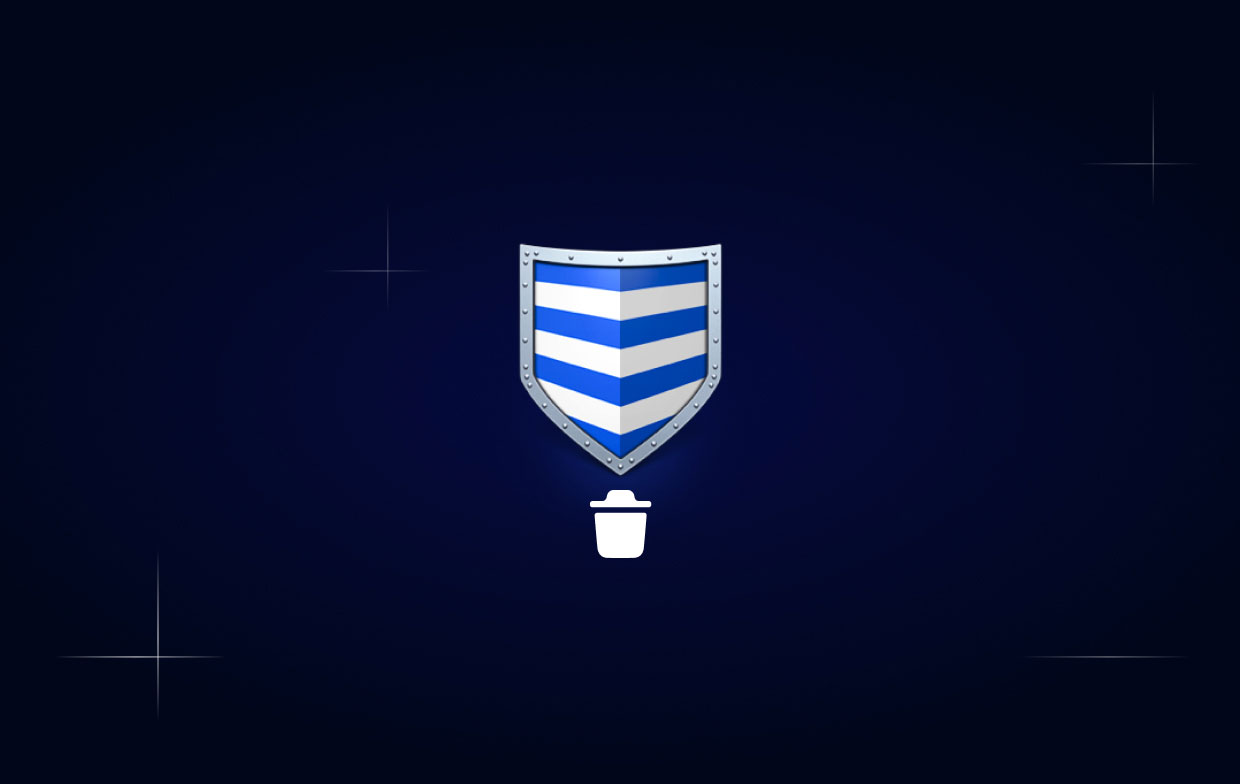
パート 2. Mac で ProtectWorks AntiVirus を手動でアンインストールする方法
以下に、Mac コンピューターから ProtectWorks AntiVirus を削除するために実行できる手動の方法のリストを示します。 まず、管理者アカウントで Mac にサインインしていることを確認する必要があります。
アプリケーションのアンインストール中に、もう一度パスワードを入力する必要がある場合があります。 アプリを手動でアンインストールできる 1 つの手順は次のとおりです。
- 次の文字をクリックします。ProtectWorks AntiVirus のアンインストール" から "カスタマーサービス「メニュー。
- 必要に応じて、「
/Library/Application Support/ProtectWorks AntiVirus" ブート ドライブのホーム ディレクトリにあります。 - ゴミ箱に移動して残り物をすべて削除
ProtectWorks AntiVirus が開いている場合は、最初に閉じる必要があることに注意してください。 これを行うには、アイコンを右クリックして [終了] を選択します。
標準的な方法を使用して Mac 上の ProtectWorks AntiVirus をアンインストールする方法は次のとおりです。
- 次の項目を選択します。: 使用ガイド Dock から起動した後、Finder のサイドバーに表示されます。
- ProtectWorks AntiVirus のアイコンを右クリックし、「ゴミ箱に移動します."
- この変更を有効にするには、要求されたときに既存の管理者ログインの詳細を提供します。
- Finder メニューから [ゴミ箱を空にする] を選択し、もう一度 [ゴミ箱を空にする] をクリックします。 別の方法: ドックのゴミ箱のロゴを右クリックし、[ゴミ箱を空にする] を選択して、ポップアップ メニューから [OK] を選択します。
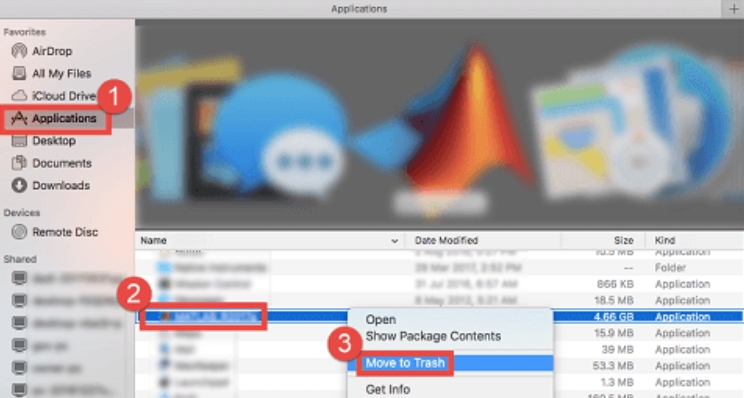
ProtectWorks AntiVirus のインストール ファイルに、「ProtectWorks AntiVirus のアンインストール」というタイトルのアイコンが含まれていることに気付いたかもしれません。 その特定のアンインストール プログラムは、標準のアンインストールを実行するために使用されます。 通常のアンインストールを完了するには、Mac にファイルがまだある場合は、このプログラムを起動するだけです。
- Video Cloud Studioで Mg Finder でファイルを開き、[ProtectWorks AntiVirus のアンインストール] という名前のボタンを 2 回クリックします。
- ポップアップ ボックスで、[開く] ボタンを選択して、ツールの起動を有効にします。
- 管理者パスワードを入力して Install Helper を選択したら、 持続する> アンインストールする.
- アンインストールが完了したら、[閉じる] をクリックしてウィザードを終了します。
する必要があります 関連するすべてのコンポーネントを消去 これは、Mac コンピュータ上の ProtectWorks AntiVirus を完全にアンインストールするために、システム全体に分散されています。 アプリケーションの痕跡は、次のように削除できます。
- 起動する ファインダー Finder のメニュー バーから [移動] を選択し、[フォルダへ移動...] をクリックします。
- "と入力した後
/Library」をクリックして Enter キーを押すと、ハード ドライブのライブラリ フォルダーの最上位レベルに移動します。 - 次の場所で、ターゲット アプリケーションまたはベンダーの名前を含むファイルまたはフォルダーを探し、一致するオブジェクトをすべて削除する必要があります。
/Library/Application Support, /Library, /Library/Caches, /Library/Preferences, /Library/LaunchAgents, /Library/StartupItems, /Library/LaunchDaemons, /Library/PreferencePanes - ProtectWorks AntiVirus のコンポーネントを完全に削除するプロセスの最後の手順は、次のとおりです。 ゴミ箱を空にする.
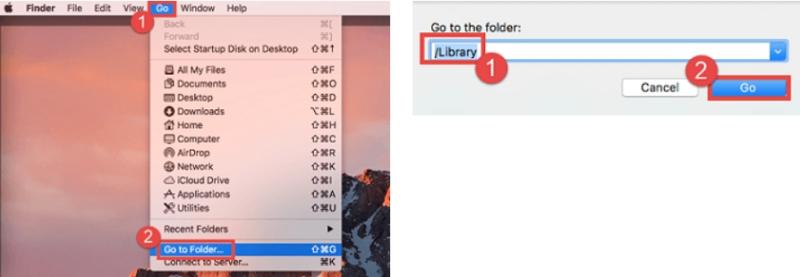
パート 3. Mac で ProtectWorks AntiVirus をアンインストールする最も簡単な方法
コンピューターから ProtectWorks Antivirus アプリを手動で削除するために必要な手順を回避しますか? その場合は、この機会を利用して、プログラムのアンインストールをより簡単にする別の方法に切り替える必要があります。
iMyMac PowerMyMac は、他のアプリケーションを調査する際に使用できる最高のアンインストーラー ツールの 1 つです。 使用を検討する必要があります。
PowerMyMac は、非常に効率的に作成された便利なソフトウェア プログラムです。 Mac から厄介な、頑固な、または有害なアプリケーションを削除することを目的としています。 たとえば、次のことができます。 Mac から Steam プラットフォームを削除する 残留物なし。
Mac で ProtectWorks AntiVirus を完全にアンインストールするために必要な手順と、アプリのすべての痕跡を以下に示します。
- PowerMyMac を起動し、アプリのホームページに移動して、 アプリアンインストーラー 削除プロセスを開始するために表示されるドロップダウン メニューから。
- をクリックすると、コンピュータは完全なソフトウェア インストール チェックを実行します。 スキャン
- 現在インストールされているすべてのアプリのリストから、削除するアプリを選択できます。 検索ボックスにプログラムの名前を入力すると、それを見つけることができる場合があります。
- 「CLEAN."
- 完了すると、「Cleaned Completed」という言葉が画面に表示されます。

パート4:結論
ProtectWorks AntiVirus for Mac の削除に関しては、主に 2つの異なるオプションがあります。 自動的な方法をお勧めします Mac で ProtectWorks アンチウイルスをアンインストールする.
Mac では望ましくないこのアプリをアンインストールするには、PowerMyMac などの自動 PC アンインストーラーを使用して時間と頭痛を大幅に節約するか、代わりに手動で削除する方法を使用するオプションがあります。



